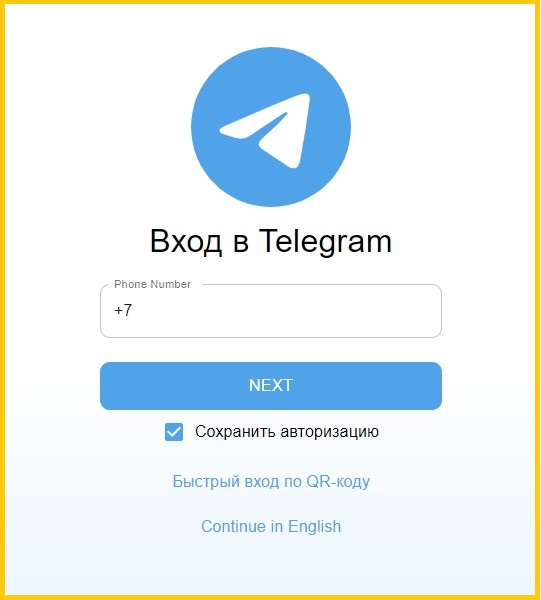Регистрация в Телеграм — создайте свой аккаунт с телефона или ПК
Телеграмм это приложение для смартфонов и компьютеров, созданное для обмена сообщениями. Также пользователи могут обмениваться аудио и видео файлами. Давайте разберемся как зарегистрироваться в Telegram с телефона и компьютера.
Первое что необходимо сделать, это скачать приложение на своё устройство. С официального сайта доступны версии для Android, iPhone/iPad, Windows Phone, macOS, PC/Mac/Linux и Web версия для компьютера. Мы рассмотрим регистрацию на примере для Android и PC, для других же устройств все будет аналогично.
- Время регистрации занимает пару минут;
- Нет подтверждения через email;
- Необходим только номер мобильного телефона.
О том как скачать приложение, мы рассмотрели подробно в нашей статье: как скачать Телеграм на компьютер или телефона.
Содержание
- Создаем профиль в телеге с мобильного телефона
- Создаем новый аккаунт в мессенджере Телеграм на компьютере
Создаем профиль в телеге с мобильного телефона
Здесь по пунктам описан весь процесс регистрации со смартфона или планшета.
- Заходим в Play Market и в строке поиска пишем Telegram, находим приложение и устанавливаем его на свой телефон или планшет.
- Запустите приложение, внизу выбирайте продолжить на русском языке. Затем можете ознакомиться с основными особенностями приложения в верхней части экрана и нажмите «Начать Общение».
- Следующий шаг это вводим свой действующий номер мобильного телефона.
- Проверка номера телефона. После того как введен номер телефон, должен поступить звонок от робота, на который отвечать не нужно, приложение автоматически получит код для входа. Если же звонка не будет должно прийти SMS сообщение с кодом в течении 2-ух минут.
- На этом регистрация завершена, откроется главное меню приложения где можно создавать новые чаты, для этого просто нажмите на карандашик в нижнем правом углу.
Создаем новый аккаунт в мессенджере Телеграм на компьютере
Создать аккаунт можно не только через приложение на телефоне, но и в приложение для компьютера.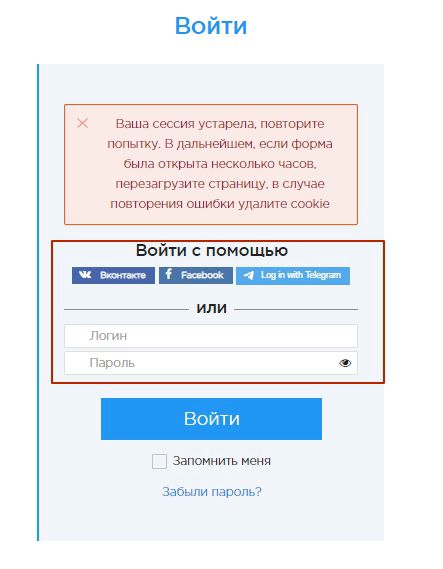 Для этого необходимо с официально сайта загрузить программу на компьютер.
Для этого необходимо с официально сайта загрузить программу на компьютер.
- Необходимо выбрать систему которая установлена, и нажать на нее.
- Затем можно выбрать вариант загрузки программы, это может быть просто приложение или запакованное в архив.
- После загрузки файла, необходимо его установить. Затем программа запуститься и можно начать процесс регистрации.
- После запуска программы следует нажать START MESSAGING (Начать общение) и ввести свой номер телефона.
- Если этот номер еще не зарегистрирован через мобильное приложение, нажмите на «Here» чтобы получить код доступа через смс сообщение.
- На указанный номер должна прийти смска с кодом который необходимо ввести в специальное поле.
- Далее введите данные о себе, имя и фамилию и можно сразу загрузить фотографию на аватарку.
На этом весь процесс регистрации завершен, теперь можете общаться в чатах с друзьями и коллегами.
Как зайти в Телеграмм с компьютера без приложения на телефоне
Интернет-сервисы › Телеграм › Как зайти в Телеграмм › Как войти в Телеграм без приложения
Открыть на ПК веб версию телеграм, для этого:
Либо перейдите по этой ссылке https://web-telegram.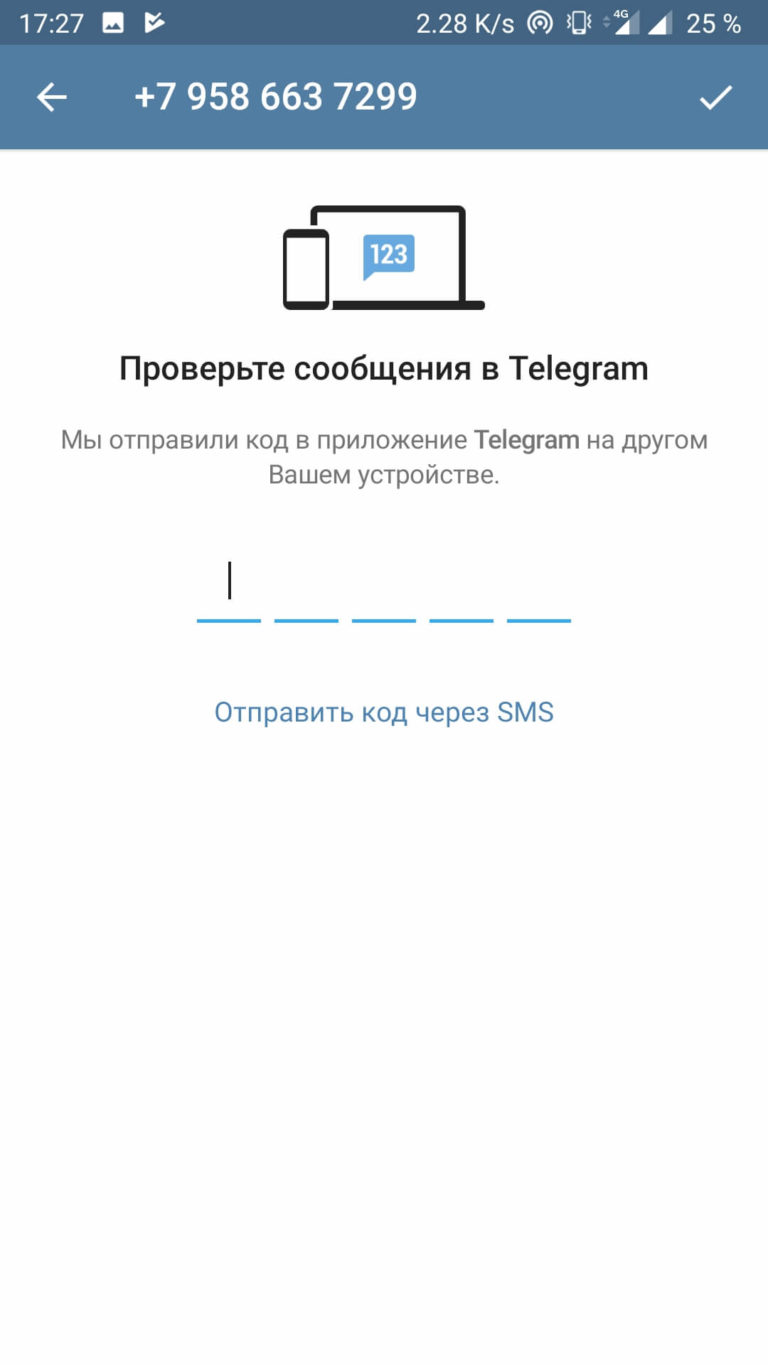 ru/#/login, нужно будет совершить вход в веб версию, для этого введите номер телефона к которому привязан ваш телеграм аккаунт.
ru/#/login, нужно будет совершить вход в веб версию, для этого введите номер телефона к которому привязан ваш телеграм аккаунт.
- Как войти в Телеграм на телефоне через компьютер
- Как войти в телеграмм если нет доступа к телефону
- Как зайти в телеграмм через сайт
- Можно ли войти в телеграмм без номера телефона
- Как войти в телеграмм без доступа к телефону
- Можно ли зайти в телеграмм через браузер
- Как открыть телеграмм на компьютере
- Как войти в Телеграм без приложения на телефоне
- Как зарегистрироваться в телеграмм с компьютера без телефона
- Как зайти в телеграмм с компьютера без телефона
- Как зайти в телеграмм с компьютера без приложения
- Как установить телеграмм с компьютера на телефон
- Как подключить телеграмм Веб с телефона на компьютер
- Как подключиться к Телеграм через компьютер
- Как подключить телеграмм через компьютер
- Как зайти на трансляцию в телеграмме с компьютера
- Как установить телеграмм на рабочий компьютер
Как войти в Телеграм на телефоне через компьютер
Открыть на ПК веб версию телеграм, для этого:
Перейдите по этой ссылке https://web. telegram.org/k/, далее в телефоне нажмите «настройки» > «устройства» > «сканировать QR-код», отсканируйте QR-код на экране ПК и веб версия отроется.
telegram.org/k/, далее в телефоне нажмите «настройки» > «устройства» > «сканировать QR-код», отсканируйте QR-код на экране ПК и веб версия отроется.
Как войти в телеграмм если нет доступа к телефону
Как зарегаться в телеграмме без номера:
1. Переходим на любой специализированный ресурс. Выбираем интересующий сервис и страну.
2. Вводим номер из прошлого пункта в окне регистрации мессенджера
3. СМС с кодом подтверждение можно получить в личном кабинете пользователя на сайте магазина по продаже виртуальных номеров.
Как зайти в телеграмм через сайт
Как войти в Telegram Web с компьютера:
1. Переходим на страницу входа в телеграмм: нажмите здесь для перехода.
3. Выбираем страну и вводим номер телефона.
4. Смотрим в телефон и в сообщениях видим код.
5. ВАЖНО: Секретных чатов в веб версии телеграмм не будет.
Можно ли войти в телеграмм без номера телефона
В процессе регистрации обязательно нужно указать номер своего телефона. Это необходимо для подтверждения личности через SMS. Создать новый аккаунт, не указывая номер, нельзя. Но у пользователей есть возможность воспользоваться виртуальным номером, Skype или эмулятором Android, чтобы обойтись без sim-карты.
Это необходимо для подтверждения личности через SMS. Создать новый аккаунт, не указывая номер, нельзя. Но у пользователей есть возможность воспользоваться виртуальным номером, Skype или эмулятором Android, чтобы обойтись без sim-карты.
Как войти в телеграмм без доступа к телефону
К сожалению, если вы розлогинились и на телефоне, и на компьютере, то зайти в свой аккаунт без кода доступа не получится. Стоит также отметить, что в сети появилось очень много программ, которые якобы могут зайти в аккаунт без номера телефона. Не стоит скачивать такие приложения, поскольку они не работают.
Можно ли зайти в телеграмм через браузер
Web-telegram.ru — это онлайн версия популярного мессенджера Телеграм. Благодаря web telegram, Вы можете выполнить вход в телеграм на любом современном устройстве прямо через браузер. Это очень удобно и безопасно, так как все сообщения надёжно шифруются и передаются по защищённому каналу.
Как открыть телеграмм на компьютере
Скачайте файл установки: https://desktop. telegram.org. Можете сохранить на рабочем столе и удалить после инсталляции программы. Запустите загруженный файл — «Телеграм» установится. Откроется окно, нажмите кнопку Start Messaging.
telegram.org. Можете сохранить на рабочем столе и удалить после инсталляции программы. Запустите загруженный файл — «Телеграм» установится. Откроется окно, нажмите кнопку Start Messaging.
Как войти в Телеграм без приложения на телефоне
Если у вас нет доступа к приложению Telegram на телефоне, воспользуйтесь опцией «Войти по телефону». Введите номер. Вы получите пятизначный код в приложении Telegram на телефоне. Введите его для входа в Telegram Web.
Как зарегистрироваться в телеграмм с компьютера без телефона
Имеется возможность также зарегистрироваться в Telegram непосредственно в браузере без установки специального приложения. Заполнить регистрационные данные в виде имени и фамилии и нажать на галочку подтверждения, после чего регистрация будет завершена.
Как зайти в телеграмм с компьютера без телефона
Как зарегаться в телеграмме без номера:
1. Переходим на любой специализированный ресурс. Выбираем интересующий сервис и страну.
2. Вводим номер из прошлого пункта в окне регистрации мессенджера
Вводим номер из прошлого пункта в окне регистрации мессенджера
3. СМС с кодом подтверждение можно получить в личном кабинете пользователя на сайте магазина по продаже виртуальных номеров.
К сожалению, если вы розлогинились и на телефоне, и на компьютере, то зайти в свой аккаунт без кода доступа не получится. Стоит также отметить, что в сети появилось очень много программ, которые якобы могут зайти в аккаунт без номера телефона.
Как зайти в телеграмм с компьютера без приложения
Чтобы зайти в Тлеграм онлайн нужно: Перейти по адресу http://telegram-free.ru/web; В специальном поле для ввода необходимо ввести номер телефона; После этого на телефон придет СМС с кодом, который необходимо ввести в следующем поле.
Как установить телеграмм с компьютера на телефон
Как установить Telegram на ПК:
Выбрать Telegram для PC/Linux или Telegram для macOS (в зависимости от того, какая ОС установлена на вашем устройстве) Скачать установочный файл Запустить установочный файл Дождаться установки и запустить программу
Как подключить телеграмм Веб с телефона на компьютер
1. Заходите в браузерную версиюТелеграм;
Заходите в браузерную версиюТелеграм;
2. Выбираете свою страну из списка;
3. Вводите номер телефона;
4. Нажимаете Далее;
5. Открываете программу на телефоне или компьютере;
6. Находите в программе чат с Телеграмом;
7. Копируете код из чата;
8. Вставляете или вводите в специальном окне.
Как подключиться к Телеграм через компьютер
Как установить и зарегистрироваться:
Скачайте файл установки: https://desktop.telegram.org. Можете сохранить на рабочем столе и удалить после инсталляции программы. Запустите загруженный файл — «Телеграм» установится. Откроется окно, нажмите кнопку Start Messaging.
Как подключить телеграмм через компьютер
Telegram: https://desktop.telegram.org/:
Запустите скачанный файл установки, нажа в него 2 раза. Выберите язык установки (например, русский). Укажите место, куда будет установлен мессенджер на вашем компьютере и название иконки (можно оставить по умолчанию, нажав кнопку Далее).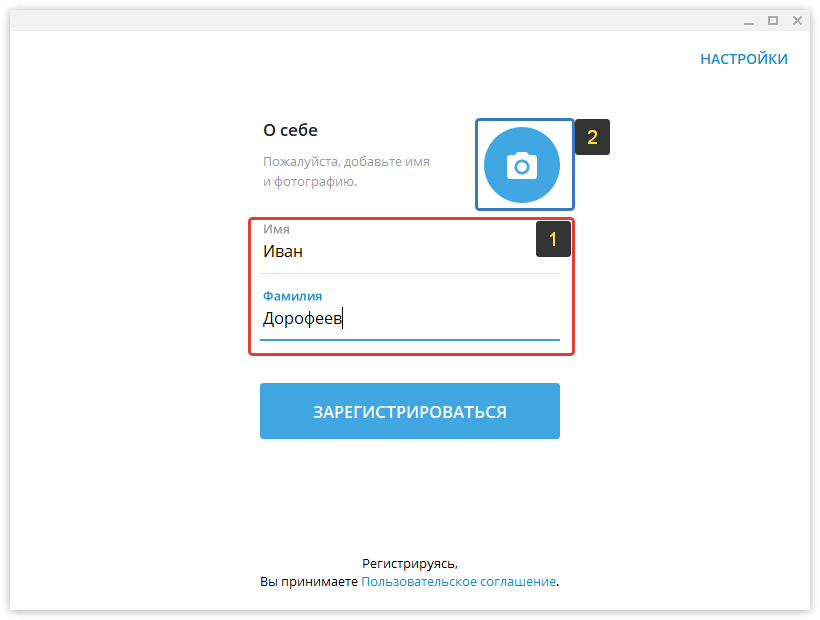 Нажмите Установить, а затем Завершить.
Нажмите Установить, а затем Завершить.
Как зайти на трансляцию в телеграмме с компьютера
Трансляции в Telegram можно проводить только в каналах:
1. Скачайте Telegram Desktop с официального сайта и авторизуйтесь в своем аккаунте.
2. Если у вас не канала, создайте его.
3. Когда будете готовы начать онлайн-вещание, в правом верхнем углу нажмите
4. Скопируйте ссылку на сервер и ключ трансляции и нажмите Начать трансляцию.
Как установить телеграмм на рабочий компьютер
Telegram: https://desktop.telegram.org/:
Выберите язык установки (например, русский). Укажите место, куда будет установлен мессенджер на вашем компьютере и название иконки (можно оставить по умолчанию, нажав кнопку Далее). Нажмите Установить, а затем Завершить.
[Последняя] Как получить доступ к Telegram на ПК в 2023 году? – AirDroid
Популярность Telegram значительно выросла за последние годы. В основном из-за его функции сохранять анонимность пользователей.
Поскольку вы наткнулись на эту статью, вам может быть интересно, можно ли использовать Telegram на ПК? Оказывается, иметь Telegram на ПК вполне реально. В этой статье мы познакомим вас с различными способами достижения этого.
- Часть 1: Как использовать Telegram для ПК?
- Часть 2: Приложение Telegram для мобильных устройств против. Telegram для рабочего стола
- Часть 3: Как использовать приложение Telegram на ПК — 2 способа
- Часть 4: Можно ли использовать Telegram без номера телефона?
- Часть 5: Заключение и часто задаваемые вопросы
Часть 1. Как использовать Telegram для ПК?
1. Установите Telegram для рабочего стола
У Telegram есть официальное приложение, которое подходит для Windows, macOS и Linux. Шаги загрузки установки следующие:
В веб-браузере введите desktop.telegram.org, и вы увидите несколько версий приложения.
 Выберите тот, который подходит для вашей операционной системы, и примите его.
Выберите тот, который подходит для вашей операционной системы, и примите его.- Откройте загруженный файл на свой компьютер и установите его, следуя простым инструкциям.
- После установки откройте Telegram для ПК и выберите один из двух вариантов.
- Вы можете отсканировать QR-код из приложения на своем телефоне. Или вы можете ввести номер мобильного телефона и/или предоставить персональный код доступа, полученный либо в мобильном приложении Telegram, либо по SMS.
2. Telegram в Интернете
Доступ к Telegram для ПК можно получить также через браузер. Приложение также имеет версию для браузера, которая называется Telegram Web. Чтобы получить доступ к Telegram на ПК через Интернет, выполните следующие простые шаги:
- Откройте браузер на своем ПК и введите web.telegram.org
Либо веб-сайт автоматически распознает местоположение, либо вы отметите его в вручную.
- После открытия веб-сайта вам нужно будет ввести свой номер телефона и код, который будет получен на телефоне.

Часть 2. Приложение Telegram для мобильных устройств и приложение Telegram для мобильных устройств. Telegram для настольных компьютеров
1. Особенности приложения Telegram для Android и iPhone

2. Особенности Telegram для ПК
3. Недостатки Telegram для ПК
 Один из главных недостатков Telegram для ПК заключается в том, что для этого требуется разрешение на мобильных телефонах.
Один из главных недостатков Telegram для ПК заключается в том, что для этого требуется разрешение на мобильных телефонах.Часть 3. Как использовать приложение Telegram на ПК?
Несмотря на множество недостатков Telegram для настольных компьютеров, пользователи могут использовать Telegram на ПК напрямую через приложение дублирования экрана или эмулятор. Использование эмуляторов и инструментов кастинга упрощает использование Telegram на ПК.
Использование эмуляторов и инструментов кастинга упрощает использование Telegram на ПК.
Способ 1. Зеркальное отображение экрана Android/iPhone на ПК с помощью AirDroid Cast
Вы можете использовать Telegram на ПК с помощью приложений для зеркалирования, таких как AirDroid Cast. Этот инструмент поможет вам поделиться экранами мобильных телефонов Android или iOS на настольных компьютерах. Кроме того, вы можете управлять экраном телефона на ПК через это приложение.
Загрузка и установка AirDroid Cast совсем не сложны и могут быть выполнены с помощью следующих простых шагов:
- Шаг 1. Установите AirDroid Cast на оба ваших устройства
- Нажмите кнопку загрузки ниже или найдите приложение Airdroid Cast на своем телефоне в App Store, Google Play Store или на официальном сайте. Загрузите и установите его на свой телефон и компьютер с официального сайта в соответствии с версией, поддерживающей вашу операционную систему.

- Шаг 2. Подключите телефон к ПК
- Откройте AirDroid Cast на обоих устройствах. Демонстрация экрана может осуществляться тремя различными способами:
Через WLAN: QR-код предоставляется в приложении Airdroid Cast, которое необходимо отсканировать с телефона, и экран будет передан либо в локальную, либо в удаленную сеть. Под QR-кодом также имеется числовой код, который также можно ввести в телефон вместо QR-кода в базовых версиях.
Через AirPlay: Этот метод позволяет владельцам iPhone, iPad или Mac совместно использовать экран на настольном устройстве. Для этого вам необходимо загрузить и установить приложение Airplay.
Через USB: Вы можете использовать USB-кабель для подключения телефона и настольного устройства. Преимущество этого метода в том, что он быстрый и исключает любые задержки. В настройках приложение дает вам возможность выбрать качество изображения и частоту кадров, которые наилучшим образом соответствуют вашим потребностям и желаниям.
- Шаг 3. Начните зеркалировать и использовать Telegram на ПК
- После подключения экран вашего телефона будет отображаться на ПК, вы можете щелкнуть значок руки слева, чтобы начать управлять своим телефоном и использовать Telegram .
Способ 2. Установите приложение Telegram на ПК с помощью BlueStacks
Эмулятор BlueStack — это проигрыватель приложений, который можно загрузить на компьютер, и после установки вы сможете использовать Telegram на ПК. Bluestack бесплатен и может запускать несколько приложений одновременно.
Установку приложения Telegram на ПК с помощью BlueStack можно выполнить, выполнив несколько шагов:
- Сначала вам необходимо загрузить BlueStack с официального сайта на свой компьютер, перейдя на https://www.bluestacks.com . Существуют разные варианты версий, поэтому вам нужно выбрать тот, который больше всего подходит для вашей операционной системы.

После завершения загрузки запустите программу установки и дайте ей завершить процесс.
- После того, как приложение BlueStack будет загружено и установлено на ваш компьютер, войдите в магазин игр, используя свою учетную запись Google.
- Найдите приложение Telegram в магазине Google, введя его название в правом верхнем углу.
- Нажмите кнопку «Установка» в приложении Telegram, и после его установки откройте его.
- Подтвердите свой номер мобильного телефона и введите код. Также рекомендуется не использовать номер, который уже использовался для предыдущих учетных записей.
- Выполнив эти шаги, вы сможете использовать Telegram на своем ПК.
Связанный : [Решено] Как опубликовать в Instagram с ПК?
Часть 4. Можно ли использовать Telegram без номера телефона?
Невозможно создать учетную запись Telegram без указания номера телефона. Это требуется для приложения Telegram независимо от того, используете ли вы его в мобильной или настольной версии. Для проверки кода требуется номер телефона. Если вы не хотите использовать свой основной номер, вы можете пройти проверку по телефону:
Для проверки кода требуется номер телефона. Если вы не хотите использовать свой основной номер, вы можете пройти проверку по телефону:
- Приложение Textnow, которое предоставляет бесплатные телефонные номера.
- Вместо номера телефона для проверки можно использовать номер стационарного телефона.
- Вы можете получить учетную запись Google Voice и получить бесплатный номер, который можно использовать при создании учетной записи Telegram.
Часть 5. Окончательный вердикт
Telegram — это приложение для обмена мгновенными сообщениями, основанное на облаке и поставляемое с шифрованием секретного чата. Приложение дает возможность обмениваться фотографиями, видеороликами, видео- и аудиофайлами и даже стикерами. У Telegram есть приложение для мобильных устройств и приложение Telegram для ПК. Telegram для ПК может иметь некоторые ограничения. Чтобы избежать этих ограничений, одним из наиболее удобных вариантов является использование приложения для зеркалирования AirDroid Cast.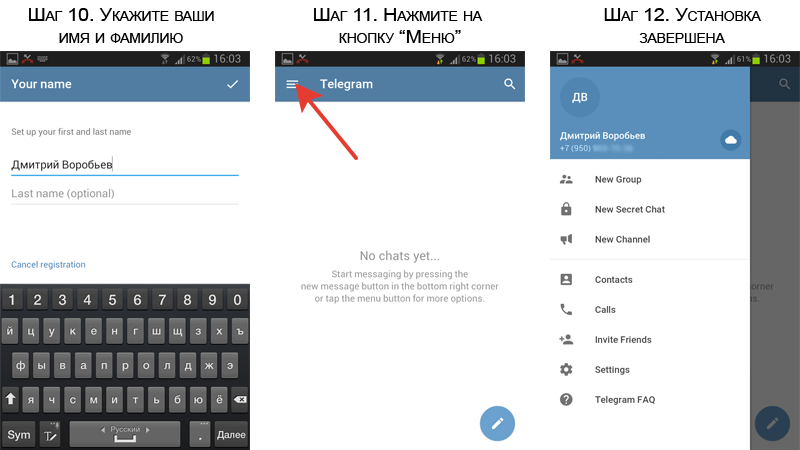 Таким образом, у вас будет возможность полностью и без проблем испытать функции и иметь свой Telegram на ПК.
Таким образом, у вас будет возможность полностью и без проблем испытать функции и иметь свой Telegram на ПК.
Попробуйте бесплатно
Люди также ищут
Как использовать Telegram без телефона?
Эльза
Вы можете использовать Telegram без телефона, имея доступ к Airdroid Cast. С помощью этого инструмента вы сможете использовать Telegram на ПК, даже не касаясь телефона, и у вас будет возможность просматривать контент на большом экране.
Как скачать Telegram на ПК с помощью Memu?
Elsa
Почему настольное приложение Telegram не работает в Windows?
Elsa
Настольное приложение Telegram может перестать работать после обновления Windows. Старая версия Telegram не будет совместима с новой версией Windows.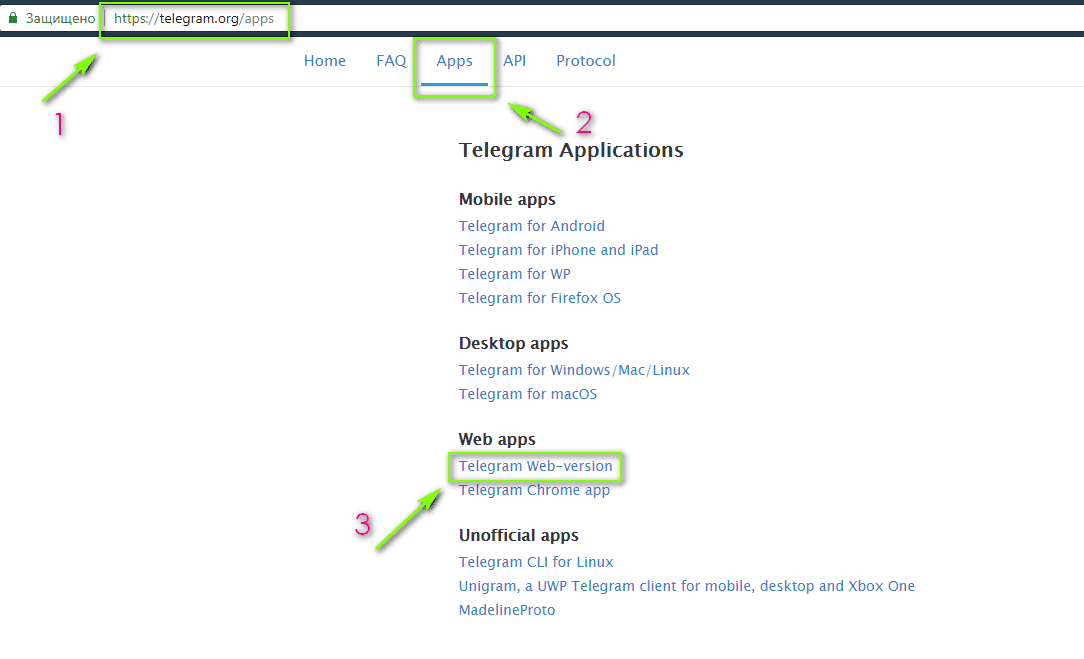 Поэтому вам придется скачать версию Telegram, которая подходит для вашей новой операционной системы.
Поэтому вам придется скачать версию Telegram, которая подходит для вашей новой операционной системы.
Как создать/удалить аккаунт Telegram на ПК?
Эльза
Открыв Telegram на ПК, вы только вписываете свой номер телефона и проверяете полученный там код. Это так просто.
Чтобы удалить учетную запись Telegram на ПК: вам необходимо войти в систему через браузер, настольное приложение Telegram, эмулятор или приложение для демонстрации экрана.
Затем вы переходите на страницу деактивации. После этого, чтобы деактивировать свою учетную запись, необходимо предоставить код подтверждения, который был получен на номер.
Как пользоваться Telegram на ПК
ПоискShaant Minhas
Опубликовано в:
How-To
Как использовать Telegram на вашем компьютере
Вы можете легко установить и использовать приложение Telegram на своем компьютере. Вот как это сделать:
Вот как это сделать:
- Прежде всего, загрузите настольное приложение из официального раздела загрузки приложений в Telegram.
- Запустите приложение как на ПК, так и на смартфоне.
- Затем откройте сканер на смартфоне и отсканируйте QR-код в настольном приложении.
- Вы сразу войдете в настольное приложение.
В этой статье
Telegram зарекомендовал себя как одно из немногих приложений с надежной защитой в мире обмена личными сообщениями. Благодаря тому, что для связи с новыми людьми используются имена пользователей, а не телефонные номера, он стал популярным выбором для людей, заинтересованных в сохранении конфиденциальности своей жизни. Хотя это еще не все, что касается безопасного частного общения, это помогает пользователям держать вещи в секрете.
При постоянном увеличении базы пользователей неудивительно, что некоторые из этих пользователей хотят получить доступ к Telegram через свой рабочий стол. И, к счастью, как и на всех популярных платформах обмена сообщениями, вы также можете установить и использовать Telegram, не выходя из своего ПК; это особенно полезно, если вы проводите много времени перед экраном. В этой статье мы рассмотрели точные шаги, необходимые для запуска Telegram на вашем ПК. Давайте начнем.
В этой статье мы рассмотрели точные шаги, необходимые для запуска Telegram на вашем ПК. Давайте начнем.
Как установить и использовать Telegram на ПК?
Хотя изначально приложение было запущено только для пользователей смартфонов, популярность приложения продолжает расти, поэтому неудивительно, что некоторые из этих пользователей захотят перенести свои сообщения на рабочий стол.
Настольное приложение Telegram доступно с 2014 года, и с тех пор было выпущено множество обновлений. Чтобы начать использовать Telegram на своем ПК, выполните следующие действия:
- Перейдите на официальный сайт Telegram и загрузите оттуда настольное приложение Telegram.
- Запустите файл .exe и следуйте инструкциям на экране для завершения установки.
- Осталось только подключить приложение Telegram к смартфону. Вот как:
- Запустите настольное приложение на ПК и приложение для Android на телефоне.
- На смартфоне нажмите Меню -> Настройки -> Устройства .

- Оттуда нажмите Link Desktop Device . Это запустит сканер QR-кода, который вы можете использовать для сканирования QR-кода в своем настольном приложении.
- В настольном приложении нажмите НАЧАТЬ СООБЩЕНИЕ .
Теперь отсканируйте QR-код с рабочего стола. Как только вы это сделаете, вы войдете в свое настольное приложение.
Кроме того, вы также можете использовать свой номер телефона для входа в систему, если этот метод не сработает. Вот как:
В настольном приложении нажмите или войдите в систему, используя номер телефона , в главном меню входа. На следующем экране введите свой номер телефона и нажмите Далее .
Вы должны были получить код на свой номер Telegram. Используйте этот код входа, введите его в настольном приложении и нажмите . Введите . Скорее всего, вы войдете в свою учетную запись, как только введете код в настольном приложении.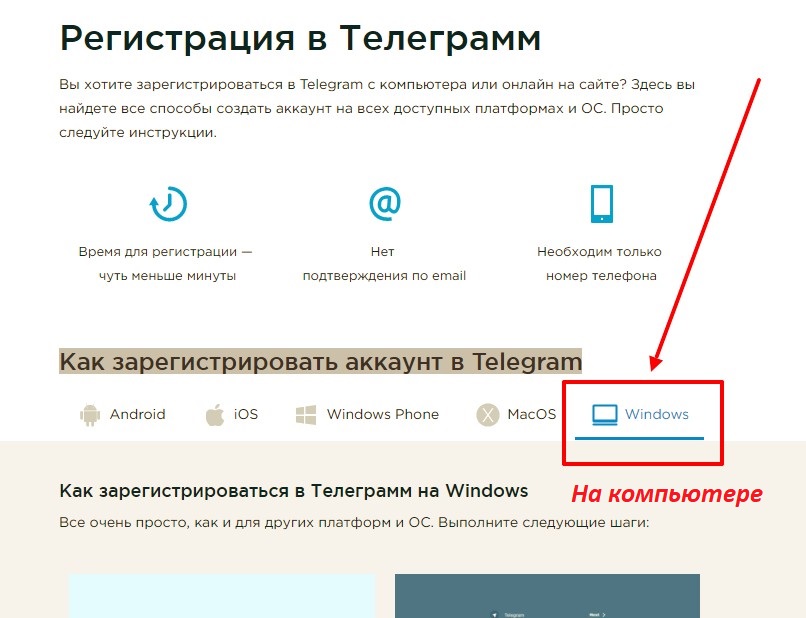
Используйте Telegram на своем ПК с веб-приложением
Веб-приложения, иногда также называемые PWA или прогрессивными веб-приложениями, за последние 10 лет неуклонно росли. Поэтому неудивительно, что Telegram также разработал собственную версию веб-приложения еще в 2014 году, а в 2021 году последовали новые итерации.
Вы можете использовать Telegram на своем ПК вместе со всеми его функциями через веб-приложение. Вот как:
- Перейдите на официальную страницу веб-приложения по адресу https://web.telegram.org/k/.
- Теперь откройте QR-сканер в приложении Telegram. Перейдите в главное меню сверху и выберите Settings -> Devices -> Link Desktop Device .
- Теперь отсканируйте QR-код вашего веб-приложения на рабочем столе, и вы войдете в систему через несколько секунд.
Вот и все. Вот как вы можете войти на свой компьютер с помощью веб-приложения Telegram. Когда вы закончите свою работу, вы можете выйти из системы, просто нажав на Завершите все остальные сеансы в разделе Устройства на вашем смартфоне.

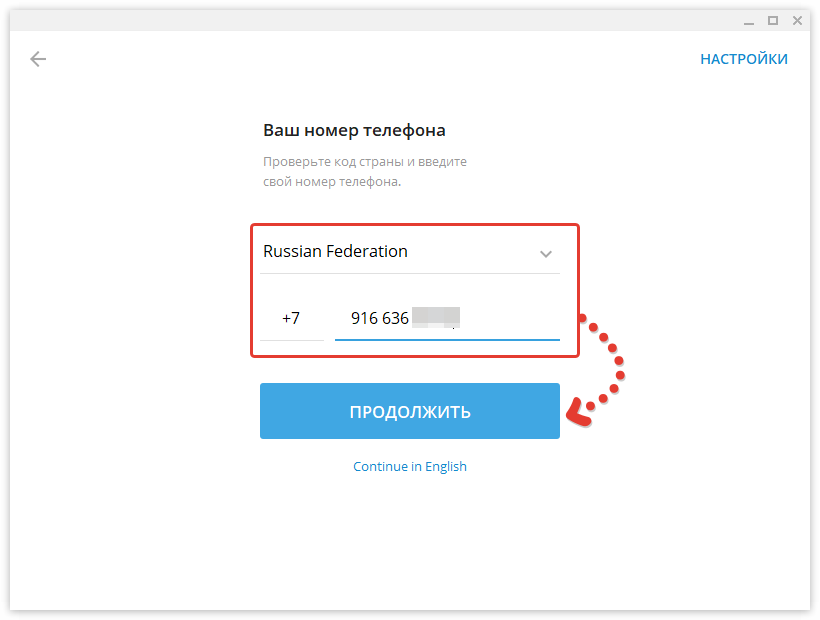 Выберите тот, который подходит для вашей операционной системы, и примите его.
Выберите тот, который подходит для вашей операционной системы, и примите его.